Cómo instalar FreeNAS en el servidor HP EX495 MediaSmart
Last Updated on noviembre 7, 2019 by FauxHammer
Yay, I got it working! Is exactly what you should be saying by the end of this. Especially as you won’t need a debug module or VGA adapter! (although they do help)
Actualizado el 27/04/14
El prefacio
If you’re reading this you probably have an old MediaSmart Server laying around your house somewhere that you’d like to repurpose into a NAS box. If you don’t already have a MediaSmart server you probably don’t’ want to bother with this guide. I wouldn’t recommend buying one of these for this purpose unless you can get it cheap or just want to have a play. Especially as you can probably get a 4 bay QNAP box for a couple of hundred quid that has a warranty and stuff!

Esto es realmente genial de hacer, estaba feliz de encontrar que fue increíblemente simple tener todo esto en funcionamiento.
This probably works on the EX490 and earlier versions of the Media Smart server like the EX480 and EX485, but you need to test it. Also, standard clause, you are doing this at your own risk, I am not responsible for any damage to your devices. this is purely how I got it working. (you will use the use of one of your drive bays in this process, but you don’t need a drive in it.)
This is a work in progress too as I’m sure there is a better way to have done this, but I haven’t figured it out yet.
So, let’s get to it.
Que necesitarás
- Un HP
Mediasmart Servidor - Otra PC
- A 3.5″ SATA Hard Drive (you need something to store your files on right?)
- Una memoria USB (al menos 1 GB, pero 2 GB sería lo ideal)
- Un CD y CD-RW en blanco u otra unidad USB de al menos 1 GB (o un ODD virtual de Zalman))
- Stick the kettle on as it may have boiled by the time you have finished this whole process. (ok, it’s not that fast but it’s bloody quick to be up and running, took me less than an hour without a guide).
- Idealmente, una actualización de memoria de 4 GB en su servidor MediaSmart para usar ZFS (pero siempre puede elegir un formato de archivo diferente en el NAS, solo tengo 2 GB y uso RAID 3).
Recorrido
Paso 1
Obtenga la iso de FreeNAS de http://www.freenas.org/.
I’m using version 9 for this guide, so if you’re reading this far in the future and a new version is out that you can’t get working. Just use version 9.2.1.5. Anyway,
Paso 2
Crear un Disco de arranque o Unidad USB de arranque from the ISO. I haven’t written a guide on this part, but if you are unsure just click the links and you’ll easily find a guide.
Paso 3
Arrancar desde el CD / USB
En su PC adicional, ingrese su USB o CD de arranque que acaba de crear. También coloque la unidad USB de repuesto en la que desea instalar FreeNAS. Es posible que deba presionar una tecla de función en el arranque para obtener el menú de selección del dispositivo de arranque para elegir el dispositivo de arranque que creó o cambiar la configuración del BIOS para que sea el dispositivo de arranque. De cualquier manera, arranque desde allí.
Paso 4
Instale FreeNAS en su OS HDD
Esto es realmente simple (para F-up en mi caso), el proceso de instalación es sencillo, solo elija la unidad USB en la que desea instalar FreeNAS y se instalará fácilmente. ¡En mi caso, elegí instalarlo en mi HDD principal en la PC limpiando ventanas y todos mis archivos! yay, eso fue divertido.
Paso 5
Coloque su unidad USB y HDD en su MediaSmart.
At this point you should have a Blank HDD (yeah it’s a good idea to remove all partitions from this drive first) and a USB drive with FreeNAS installed on it.
Coloque la unidad USB con FreeNAS en el puerto USB inferior en la parte posterior de MediaSmart. El HDD debe ir en el segundo desde la bahía inferior en el frente. (No coloque nada en la bahía inferior, si alguna vez hay una unidad allí, su unidad USB será ignorada por completo).
Además, ahora es un buen momento para conectar su cable de ethernet a su enrutador / conmutador.
Enchufe el poder.
Paso 6
Encenderlo,
If you need help here, I can’t do that.
Paso 7
Find it’s IP on your Router/DHCP server.
After about 3-5 minutes the NAS will have booted and will have received an IP from your DHCP server (router). Log in to the web interface of your router and look at the connected devices status. any devices connected to your router will be assigned an IP address. you need the one assigned to FreeNAS (if you can’t find it, try all the assigned IP addresses for wired devices).
Paso 8
Conéctese en su navegador y configure
whatever ip address you have for FreeNAS, just pop that in your browser and you should see the web interface for configuring your NAS. you’ll need to set up a root user password and it’s probably a good idea to assign a static IP at this point.
Voila, you now have a working FreeNAS box! You’ll need to set up your drives and configure shares but there are plenty of other guides out there regarding FreeNAS.
Diviértete, ¿has logrado hacer esto tú mismo? ¿Como le fue?

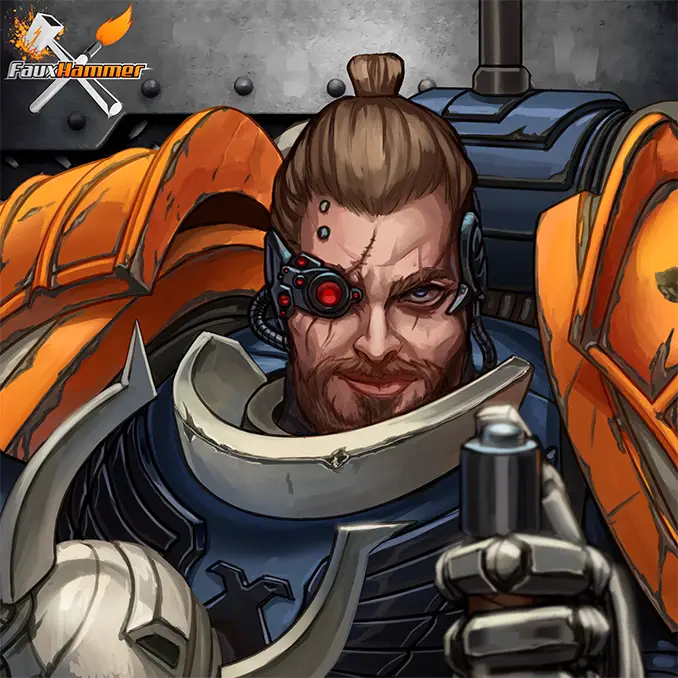
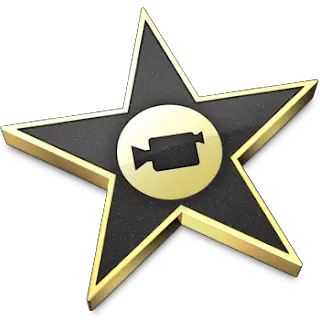

Tengo un viejo ex495 que la unidad del sistema se apagó hace un tiempo. Perdí el CD de "restauración", así que mientras pensaba en configurar un nuevo NAS, decidí probar nuestros overloards de Google y buscar FREENAS HP HOME SERVER. Esto apareció. No voy a tener tiempo para probar esto por un tiempo, pero seguro que parece que vale la pena intentarlo. Cuando finalmente llegue a & #39; se lo diré, & #39; se lo haré saber. Gracias
Entonces ... ¿puedo llenar hasta tres bahías? En otras palabras, ¿no puedo usar un HDD en la bahía inferior?
Lo intenté, tal como se me indicó. No funcionó.
Probé esto en una HP X310
No funciona #39; t
¿Mencionó algo acerca de una "PC adicional" y lo cargó en mi sistema operativo?
¿Tengo que ejecutar el UBS en una PC antes del NAS?
Por favor ayuda
Hola,
El Mediasmart ahora arranca con FreeNas como indicó, pero no se reconocen otras unidades (tengo dos unidades de 1TB en las bahías 2 y 3). Las dos luces indicadoras en la parte frontal de la máquina ahora están oscuras.
¿Se enciende su (s) luz (s) de unidad mediasmart?
Atentamente,
Gracias a esta guía, pude cambiar mi ex490. Utilicé un usb instalado con frenas, y las cuatro unidades de mi sistema son reconocidas por freenas. Increíble zarigüeya
Muy buena guía ... pero llegando al paso 4, me quedo en blanco. I & #39; he hecho una memoria USB que inicia bien FreeNAS. Pero desde eso y hasta "instalar FreeNAS en el HDD" es un gran salto para mí. Arranco desde el USB, está bien ... pero al ver una pantalla de arranque de FreeNAS no parece que sea posible realizar una instalación en el HDD.
Además, el paso 4 dice "instala Freenas en tu HDD", pero en el texto explicativo dice "solo elige la unidad USB".
¡Soy un alma frágil, y llorar es fácil para mí! :) Ayuda…
Sinceramente, Bo Miller
Tengo esta configuración y para aquellos preocupados por perder la cuarta bahía, tuve una solución simple de instalar el sistema FreeBSD en una unidad flash y dejar que se inicie desde allí. Después de eso, puedo usar las 4 bahías en RAID de software de hasta 16TB2
FreeNAS dice que necesita 8 GB de RAM y mi HP EX495 solo tiene 2 GB. ¿Qué tan bien funcionará?
@Robert Kadish
FreeNAS recomienda esa cantidad. Realmente se recomienda tener 750 MB de 1 GB de RAM por cada TB de espacio en el disco duro + un GB adicional para el sistema si va a ZFS (RAIDZ). En su lugar, puede usar otras configuraciones de incursión.
Puede actualizar fácilmente su modelo de memoria RAM a 4 GB (de forma fácil) Si va a utilizar unidades más pequeñas como 1 TB o más pequeñas, entonces 4 GB deberían ser suficientes para ZFS. Si va a utilizar unidades de 2 TB, debe usar una configuración de incursión diferente.
No estoy completamente seguro de si MediaSmart puede manejar unidades de 3 TB y grandes ... Si puede y las usa, ¡NO use ZFS!
Estaba cansado del viejo Home Server y quería un cambio. Encontré esta publicación y decidí probarla. La instalación funcionó perfectamente como se describe para mí, pero estaba preocupado por el uso de la memoria: solo tengo 2 gb en mi ex490. Algunos usuarios habían comentado que una instalación con poca memoria podría crear problemas. Así que busqué en Nas4Free, que es muy similar pero no parece tener los mismos requisitos de memoria.
Descargué el Live CD y arranqué mi computadora portátil desde el CD. Luego instalé el & #39; incrustado & #39; instalar en una memoria USB de 8 gB desde el LiveCD (es & #39; una opción de menú). A continuación, inicié mi computadora portátil desde la memoria USB y configuré la NIC.
Me aseguré de poder iniciar sesión en la interfaz web desde mi escritorio y luego apagar la computadora portátil. Insertó el dispositivo USB en el 490 y lo encendió (sin unidad de disco inferior). Configuramos 2 unidades de 1 gB como espejos, configura algunos recursos compartidos y funciona como un campeón.
Me parece que cualquiera de los sistemas NAS funcionará en el 490 (o 495). ¡Gracias por la inspiración!
ahora, lo configuré y encontré una nueva dirección en mi enrutador, pero cuando navego hacia él, dice "Este sitio ejecuta TeamViewr".
Todo lo que tengo allí es la unidad freeNAS y una unidad de disco duro recién formateada en la segunda ranura.
vida para un servidor doméstico retirado, no tuve problemas, tus instrucciones fueron perfectas, muchas gracias
¡Esto es realmente agradable de escuchar !, ¡I & #39; he tenido mi carrera de esta manera durante aproximadamente 3 años sin problemas!
Gracias por la información. Hope devotos serán cuidadosos después de leer esta publicación.
123.hp.com/setup
Actualización para todos. Esto finalmente murió por mí.
No tengo idea de por qué ya que I & #39; aún no lo he diagnosticado. pero ya no puedo verlo en la red incluso después de varios reinicios.
Puede ser un problema con el sistema operativo FreeNAS en la unidad USB, o un problema de hardware con el propio servidor. se ralentizó por un tiempo y luego dejó de informar, por lo que en realidad puede ser un problema de HDD ya que han estado girando constantemente durante años.
Hola, Gracias a sus excelentes instrucciones, pude instalar con éxito FreeNAS en mi torre HP Data Vault 2TB 4Bay moribunda.
Agregué un disco en la bahía 2 y puedo copiar, leer y transferir archivos dentro y fuera.
Tengo un par de preguntas menores:
1. En la aplicación FreeNAS-9.10.1 Mi unidad no aparece en Almacenamiento -> Administrador de volumen -> Discos disponibles. Esta en blanco Aunque se muestra en "Ver discos" - ada1 - 2.0TB….
2. En la torre, la "Luz de salud" sigue parpadeando
3. Las barras de luces para las 2 unidades no se iluminan.
¿Alguna sugerencia?
Gracias
No estoy seguro de ser honesto, creo que debe hacer un trabajo para inicializar el disco. Pero para ser honesto, han pasado más de 5 años desde que escribí esto, así que no puedo recordar cómo. I & #39; recomendaría buscar guías ok FreeNAS.
Con respecto a los otros puntos, tengo el mismo problema. Sé que las luces de la unidad son controladas por Windows, por lo que no las encenderá. Y no sé por qué exactamente parpadea la luz de salud, pero la mía también lo hace.
Muchas gracias por estas instrucciones paso a paso. El servidor de medios estaba a punto de ser lo más pesado en mi bolsa de basura, ¡pero ahora se está sacudiendo!
¿Qué hizo para que se iniciara desde la unidad o apareciera en la red?